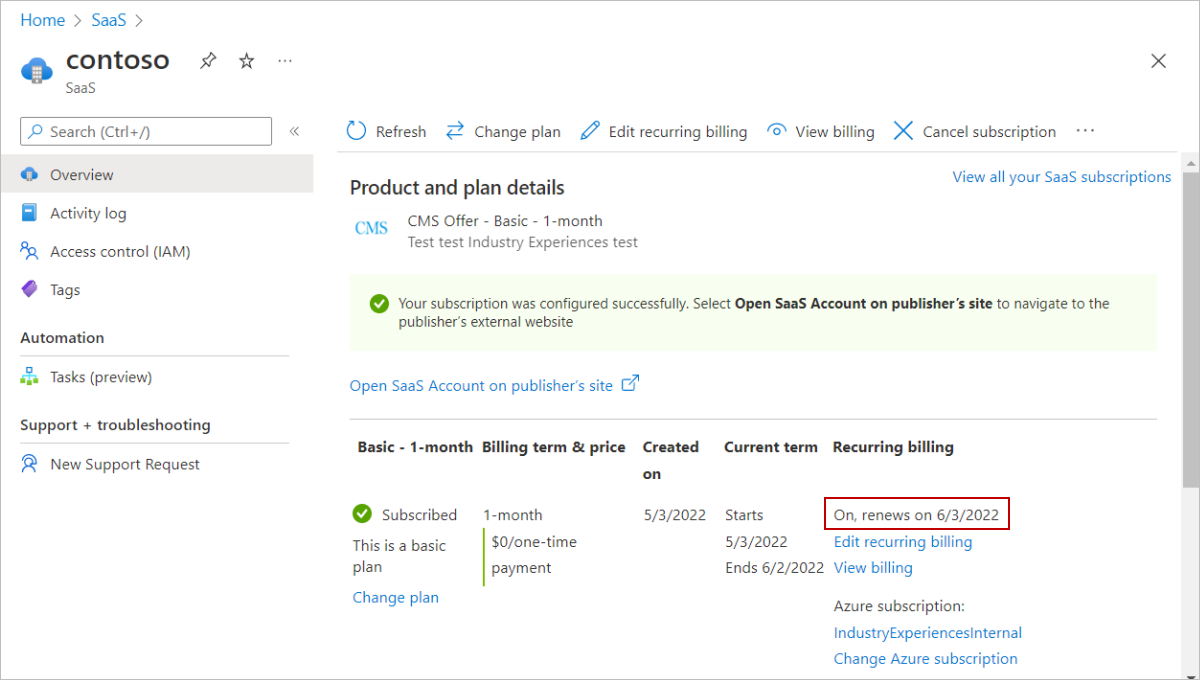SaaS サブスクリプション ライフサイクル管理
この記事では、Azure portal での SaaS リソースの検出方法、SaaS と SaaS クラシックの違い、および SaaS リソース管理について説明します。
SaaS リソースの検索
Azure Marketplace から SaaS オファーを購入すると、Azure portal にサービスとしてのソフトウェア (SaaS) サブスクリプションが作成されます (詳細については、「Azure portal で SaaS オファーを購入する」を参照してください)。 ポータルで SaaS リソースを検索するには、次の操作を行います。
- グローバル検索ウィンドウ (上部) - SaaS サブスクリプションを名前で検索します。
- SaaS - すべての SaaS サブスクリプションを一覧表示します。 SaaS リストは 2 種類あります。次のセクションを参照してください。
- サブスクリプション - テナントの 一部としてアクセスできるすべての Azure サブスクリプションを一覧表示します。 特定のサブスクリプションを検索するには、フィルターまたは検索ウィンドウを使用します。
- すべてのリソース - アクセス権を持つすべてのサブスクリプションで作成されたすべてのリソースを一覧表示します。 特定のサブスクリプションを検索するには、一覧でフィルター ([種類] > [SaaS]) または検索を使用します。
Azure portal でのリソースの SaaS と SaaS クラシック リストの違い
これら 2 種類の違いは、SaaS クラシックでは、リソース グループではなくテナントの下に作成された SaaS サブスクリプションを検索できることです。 2021 年 2 月より前に Azure portal で SaaS サブスクリプションを購入した場合、それはテナントの下に作成されており、SaaS クラシックの下で確認できます。 Microsoft AppSource で行った購入はすべて、このリストに記載されています。
2021 年 2 月より前に Azure portal で SaaS サブスクリプションを購入していて、それをテナントの下からリソース グループ (推奨) に移動させたい場合は、[SaaS クラシック] セクションでその SaaS サブスクリプションにアクセスし、[リソース グループに移動] を選択します。 [保留中] または [アクティブ] 状態のサブスクリプションのみを移動できます。 移動すると、SaaS サブスクリプションは SaaS クラシックではなく SaaS ビューに表示されます。 SaaS サブスクリプションを AppSource で購入した場合、リソース グループに移動することはできません。
この移動には、次のような利点があります。
- Azure サブスクリプションとリソース グループから継承されたポリシーとアクセス許可によって SaaS リソースへのアクセスと制御が強化されています (RBAC によるフル コントロール)
- SaaS のライフサイクルは、転送や削除などのアクションに対応できるように Azure サブスクリプションのライフサイクルに関連付けられています
- グローバル検索を使用した SaaS リソースの検索により、検出しやすくなりました
- Microsoft Cost Management の使用 - SaaS リソースへの支出を監視する
- サブスクリプション レベルのリソースには、アクティビティ ログ内にリソース イベントがあります
SaaS サービスの管理
SaaS サブスクリプションの管理方法は複数あります
- Azure portal で購入した SaaS サブスクリプションの場合は、そこで管理します。
- AppSource で購入した SaaS サブスクリプションの場合は、Azure portal と Microsoft 365 管理センターで管理します。Microsoft 365 管理センターの使用方法について詳しくは、「組織向けサードパーティ製アプリのサブスクリプションを管理する」を参照してください。
- 一部の発行元では、SaaS サブスクリプションをそのプラットフォームで直接管理できます。 Azure portal の SaaS サブスクリプション ページのリンクを使用して、発行元のサイトにアクセスします。
購入後に行える操作は複数あります。これには、所有者または共同作成者のアクセス許可が必要になるものもあります。
プランを変更する
サブスクライブしているプランに加えた変更はすぐに有効になります。 課金は、現在のプランの請求期間に従って日割り計算されます。
請求期間と支払いオプションが同じ別のプランに変更できます。 たとえば、請求期間と支払いオプションの組み合わせが同じ複数の支払いプランを持つ SaaS オファーがある場合、切り替えが可能です。 標準の試用版の月間オファーの後、お客様は事前に選択された請求期間と支払いプラン オプションで開始できます。
プランの変更には、所有者または共同作成者のアクセス許可が必要です。
Note
選択した変更がサービス内で実現できない場合、発行元は変更の承認を拒否する場合があります。 この場合、変更は失敗します。
プランの変更が機能しない場合があります。
- サブスクリプションが読み取りアクセス許可を持つテナント レベルの下にある場合、プランを変更することはできません。 この場合は、サブスクリプションに対する所有者ロールを持つユーザーにアクセス許可を要求します。
- Azure サブスクリプションに関連付けられている支払い方法 (PI) がない場合、無料プランを有料プランに変更することはできません。 ただし、別の Azure サブスクリプションを選択してから有料プランを選択するか、選択した Azure サブスクリプションに PI を追加することはできます。
- 選択したプランに、現在のユーザー数を含まない最小/最大ユーザー制限がある場合は、購入した元のプランに含まれているユーザーの数が同じ別のプランを選択するか、発行元に問い合わせてください。
- 発行元が要求を満たすことができない場合は、直接お問い合わせください。
料金の計算方法の詳細については、「請求と請求」を参照してください。
ユーザー数を変更する
シートベースのプランでは、購入プロセスの処理中に定義したユーザー数を追加または減らすことができます。 サブスクライブしているユーザーの数を変更すると、すぐに有効になり、課金は現在のプランの請求期間に従って日割り計算されます。 シート数の変更は、発行元によって定義されている最小および最大シート数の範囲内でのみ可能です。 場合によっては、シート数を変更する前にプランを変更する必要があり、その逆も同様です。
- サブスクリプションが読み取りアクセス許可を持つテナント レベルの下にある場合、ユーザーの数を変更することはできません。 代わりに、サブスクリプションに対する所有者ロールを持つユーザーに共同作成者のアクセス許可を要求します。
- 発行元が要求を満たすことができない場合は、直接お問い合わせください。
料金の計算方法の詳細については、「請求と請求」を参照してください。
Note
変更がサービス内で実現できない場合、発行元は変更の承認を拒否する場合があります。 この場合、変更は失敗します。
継続請求を編集する
継続請求では、SaaS サブスクリプションの更新を管理できます。 継続請求がオフになっている場合、SaaS サブスクリプションとサービスは更新日に終了します。 更新オプションは、サブスクリプションがアクティブになっている間にのみ変更できます。 終了した SaaS サブスクリプションまたは取り消された SaaS サブスクリプションを再アクティブ化することはできません。新しい SaaS サブスクリプションを作成する必要があります。
SaaS サブスクリプションの定期請求を無効にするには、次の手順に従います。
Azure ポータルにアクセスします。
ページの上部にあるグローバル検索ボックスに「SaaS」と入力し、[サービス] の下にある [SaaS] を選びます。
Azure portal の SaaS ブレードには、すべての SaaS サブスクリプションが表示されます。
[名前でフィルター] ボックスにサブスクリプション名を入力し、[名前] 列でサブスクリプションを選びます。
[Product and plan details]\(製品とプランの詳細\) ページが表示されます。ここで、継続請求が有効であることと、サブスクリプションの更新日を確認できます。
-
ヒント
継続請求が構成されているサブスクリプションには、サブスクリプションの更新日が表示されます。 それ以外の場合は、サブスクリプションの有効期限が切れる日付が表示されます。
[継続請求] の [Edit recurring billing]\(継続請求の編集\) リンクを選びます。
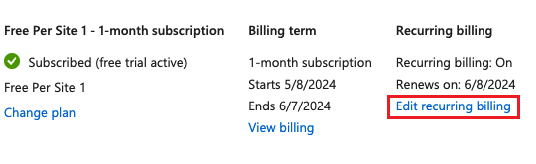
継続請求を無効にするには、表示されるサイド パネルで [オフ] ボタンを選び、[更新] を選びます。 これで、継続請求が無効になっていることと、サブスクリプションの有効期限を確認できます。
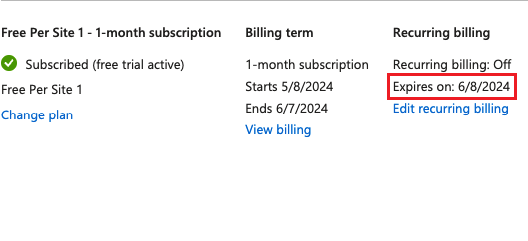
請求を表示する
このサブスクリプションを使用して購入した Azure サブスクリプションと Azure Marketplace 製品の請求書を表示します。 ポータルで購入した SaaS の場合は、[請求] セクションの SaaS サブスクリプション ページの請求ページを参照してください。このページから Cost Management にリダイレクトされます。
Cost Management は、請求書の内訳の把握、課金アカウントとサブスクリプションの管理、Azure 利用状況の監視と制御、リソース使用の最適化に役立ちます。 これにより、コストの分析、予算の作成と管理などを行うことができます。 たとえば、カスタム メーターの使用状況を追跡できます (2021 年 2 月以降に作成されたか、リソース グループに移動された SaaS サブスクリプションの場合)。 コスト管理の詳細については、Cost Management + Billing に関するページを参照してください。
Microsoft AppSource を通じて購入した場合は、Microsoft 管理 センターの [請求書と支払い] で請求書を表示できます。
サブスクリプションのキャンセル
取り消しを行うと、この SaaS サブスクリプションの一部として購入したソフトウェアへのアクセス権が削除されます。 払戻ポリシーに従って払戻が処理されます。詳細については、Microsoft AppSource と Azure Marketplace の払戻ポリシーに関する記事を参照してください。
サブスクリプションが読み取りアクセス許可を持つテナント レベルの下にある場合、サブスクリプションを取り消すことはできません。 代わりに、所有者のアクセス許可を持つユーザーにお問い合わせください。
購入から 72 時間以内に SaaS サブスクリプションをキャンセルした場合、全額払戻の対象となります。 払い戻しは、上記の期間を過ぎるとキャンセルされたサブスクリプションでは利用できません。 SaaS アカウントが構成された後の使用量に基づく請求も、払い戻しの対象ではありません。
また、標準の 72 時間キャンセル ポリシーに合格した後、保留中の支払いを含む 2 年および 3 年間のプランはキャンセルの対象になりません。 現在の請求期間が完了するまで、取り消しは不可能です。これは、複数年の SaaS サブスクリプションによる今後の支払いがあるためです。 標準の 72 時間のキャンセル期間を超えて 2 年または 3 年プランのキャンセルを要求するには、Marketplace サポートにお問い合わせください。
サブスクリプションを削除する
このアクションは取り消しに似ていますが、さらに SaaS サブスクリプションの一覧から SaaS リソースが削除されます。 サブスクリプションを削除した後は、Azure portal からアクセスできなくなります。
サブスクリプションが読み取りアクセス許可を持つテナント レベルの下にある場合、サブスクリプションを削除することはできません。 代わりに、所有者のアクセス許可を持つユーザーにお問い合わせください。
Azure サブスクリプションやリソース グループを変更する
Azure portal で購入したオファーに関連付けられているサブスクリプションやリソース グループを変更するには、次の操作を行います。
- SaaS セクションに移動します。
- 変更するサブスクリプションを選択します。
- [請求] で、[請求されるサブスクリプションの変更] を選択します。
- 目的のサブスクリプションまたはリソース グループを選択するか、SaaS リソースの移動先となる新しいリソース グループを作成します。
- 下部にある [変更] を選択してプロセスを完了します。
変更が機能しない場合があります。
- SaaS サブスクリプションがサブスクライブ状態でない場合は、SaaS セクションまたは SaaS サブスクリプション ページでサブスクリプションの状態をチェックします。
- SaaS サブスクリプションがテナント レベルのリソースの場合:
- ターゲットの Azure サブスクリプションに対する "所有者または共同作成者" のアクセス許可が必要です。
- SaaS サブスクリプションがサブスクリプション レベルのリソースの場合:
- ターゲットの Azure サブスクリプションに対する "読み取り" あるいは "所有者または共同作成者" のアクセス許可が必要です。
- ターゲットのリソース グループに対する "所有者または共同作成者" のアクセス許可が必要です。
- 同じ名前の SaaS サブスクリプションがターゲット リソース グループに既に存在する場合は、別のターゲット リソース グループを選択します。
- ターゲットの Azure サブスクリプションとリソース サブスクリプションには、購入時に行われたすべての確認が行われます。 購入確認の詳細については、「Azure portal で SaaS オファーを購入する」の SaaS サブスクリプションと構成に関するセクションを参照してください。